Trong một bước tiến đổi mới cho các nhà phát triển, GitHub đã công bố một cấp miễn phí mới cho GitHub Copilot, trợ lý lập trình sử dụng AI. Cập nhật này cho phép các nhà phát triển truy cập những gợi ý lập trình của Copilot mà không tốn chi phí, tạo cơ hội khám phá thế giới lập trình hỗ trợ AI mà không cần cam kết tài chính.
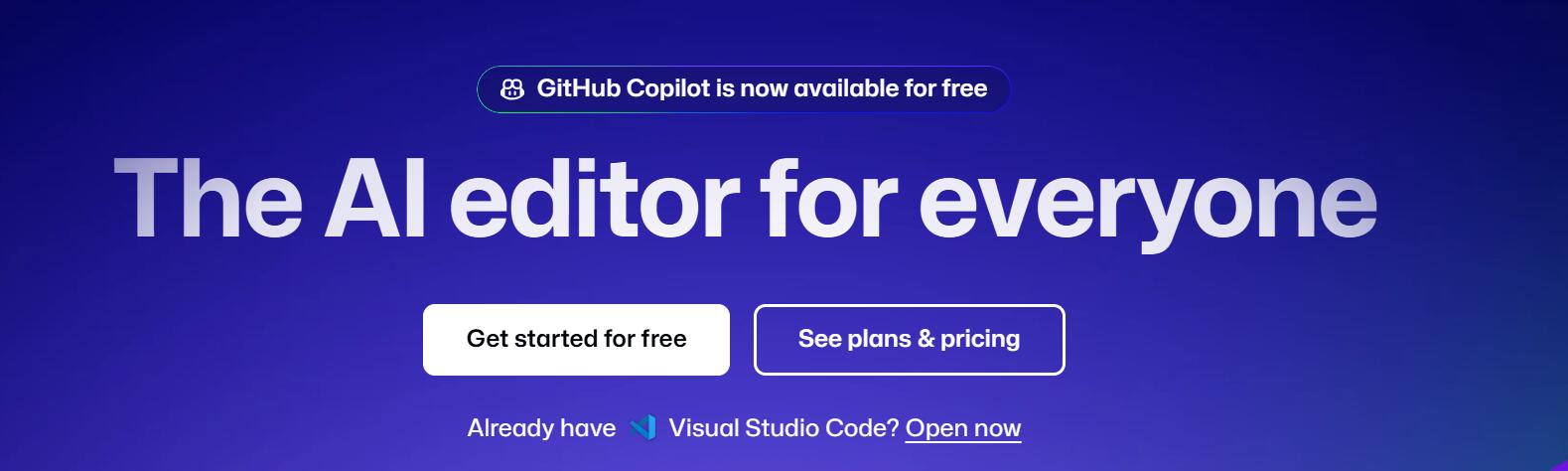
Đối với những người làm việc trong VS Code, Visual Studio, JetBrains IDES, Vim/Neovim, Xcode, hoặc Azure Data Studio, điều này đặc biệt thú vị. Các nhà phát triển giờ đây có thể trải nghiệm sức mạnh của GitHub Copilot, nâng cao năng suất với những gợi ý và hoàn thiện mã thông minh, trong khi giữ chi phí ở mức thấp. Hãy cùng khám phá cách bạn có thể thiết lập và tận dụng tối đa cấp miễn phí của GitHub Copilot trong các môi trường phổ biến này và lý do tại sao nó đáng được xem xét như một phần của bộ công cụ phát triển của bạn.
Các tính năng của GitHub Copilot Free
Đối với các nhà phát triển sử dụng VS Code, JetBrains IDEs, cấp miễn phí của GitHub Copilot cung cấp một số tính năng giá trị:
- Hoàn thiện mã: Copilot gợi ý các dòng hoặc khối mã dựa trên công việc hiện tại của bạn. Nó hoạt động trên nhiều ngôn ngữ, bao gồm JavaScript, Python, Ruby, và nhiều hơn nữa.
- Copilot Chat: Bạn có thể hỏi Copilot các câu hỏi và nhận mã hoặc giải thích, tăng cường khả năng giải quyết các vấn đề lập trình phức tạp ngay trong IDE của bạn.
- Chỉnh sửa Copilot: Có sẵn trong VS Code và Visual Studio, tính năng này cho phép bạn thực hiện thay đổi trên nhiều tệp, giúp bạn duy trì sự nhất quán và năng suất.
- Mô hình Claude 3.5 Sonnet: Với cấp miễn phí, bạn cũng sẽ có quyền truy cập vào Claude 3.5, nâng cao khả năng AI của Copilot để đưa ra những gợi ý chính xác và hữu ích hơn.
- Chặn mã công khai: Copilot Free cho phép bạn chặn những gợi ý giống mã công khai, giúp bạn kiểm soát môi trường phát triển của mình.
Thiết lập GitHub Copilot Free trong VS Code
Để bắt đầu với GitHub Copilot Free trong VS Code, hãy làm theo các bước sau:
Bước 1: Cài đặt VS Code
Nếu bạn chưa cài đặt, hãy tải xuống và cài đặt VS Code.
Bước 2: Đăng ký GitHub Copilot Free
Trong VS Code, mở Thanh bên và nhấnĐăng nhập để sử dụng Copilot miễn phí. Đăng nhập vào tài khoản GitHub của bạn hoặc tạo một tài khoản mới nếu bạn chưa có.
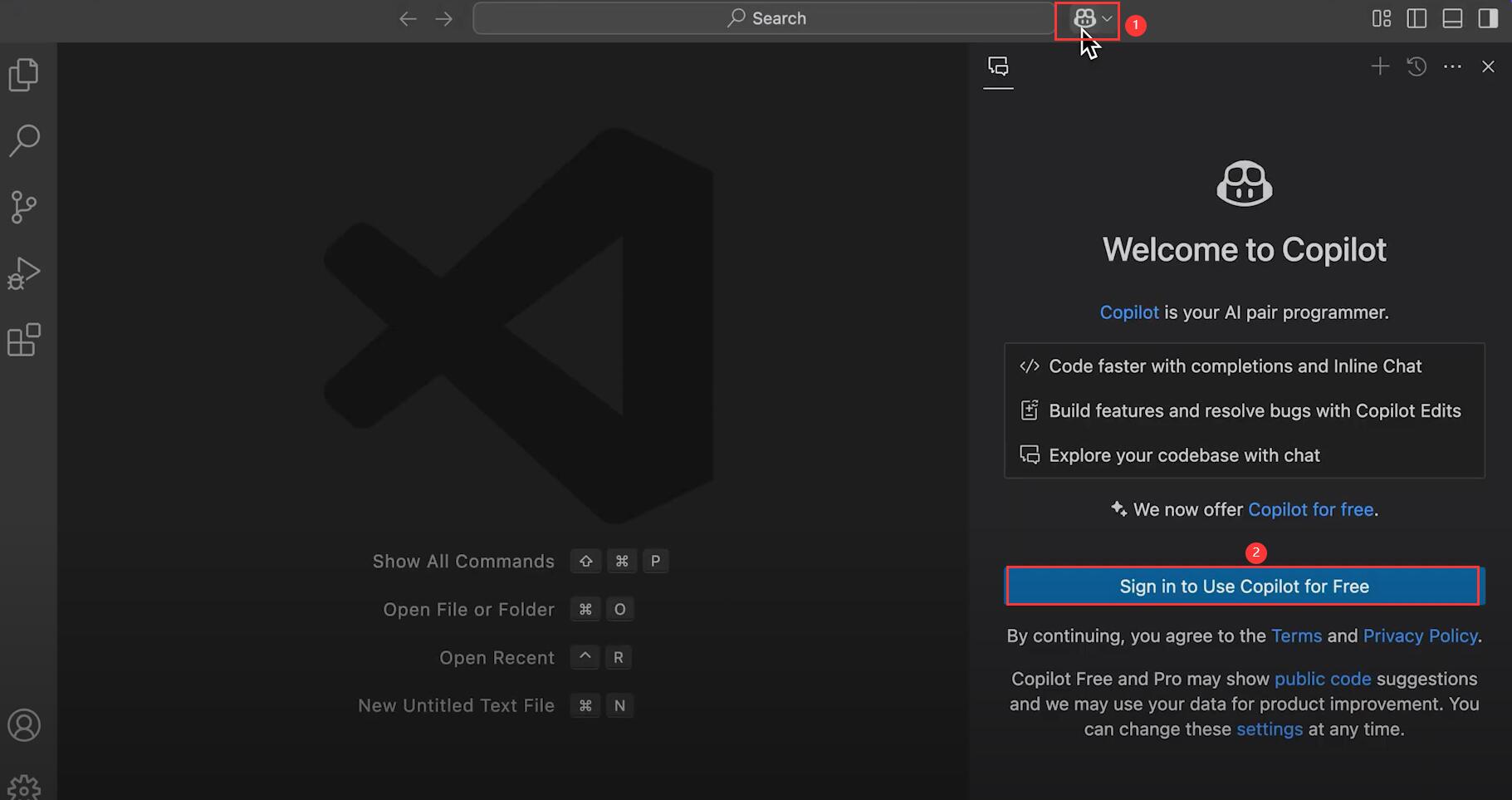
Bước 3: Bắt đầu lập trình và sử dụng GitHub Copilot Free
Sau khi thiết lập, Copilot sẽ tự động bắt đầu gợi ý mã miễn phí khi bạn gõ. Bạn sẽ nhận được sự hoàn thiện theo ngữ cảnh, giúp bạn tiết kiệm thời gian và viết mã sạch hơn, hiệu quả hơn.
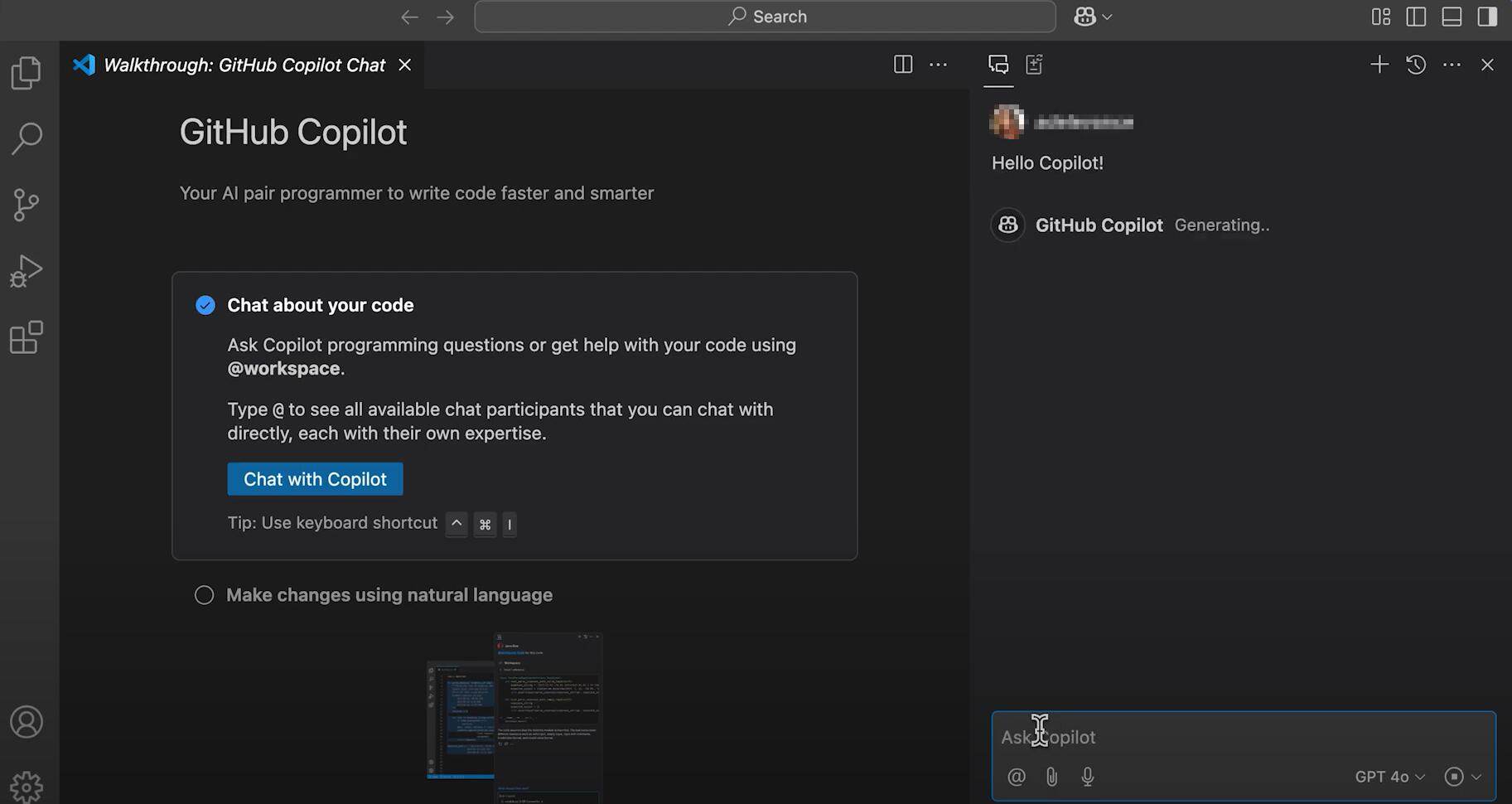
Copilot Free hoạt động như thế nào trong JetBrains IDEs?
Nếu bạn quen thuộc với JetBrains IDEs (chẳng hạn như IntelliJ IDEA, PyCharm, hoặc WebStorm), cấp miễn phí của Copilot tích hợp một cách liền mạch. Đây là cách để bạn bắt đầu:
Bước 1: Cài đặt JetBrains IDE
Đảm bảo rằng bạn đã cài đặt một JetBrains IDE tương thích trên máy của mình. Bạn có thể tìm thấy danh sách đầy đủ của các IDE được hỗ trợ trong tài liệu chính thức của GitHub.
Bước 2: Kích hoạt GitHub Copilot Free
- Truy cập GitHub, đăng nhập tài khoản của bạn và đi đến hồ sơ của bạn. Nhấp vào tùy chọn
Copilot của bạntừ danh sách.
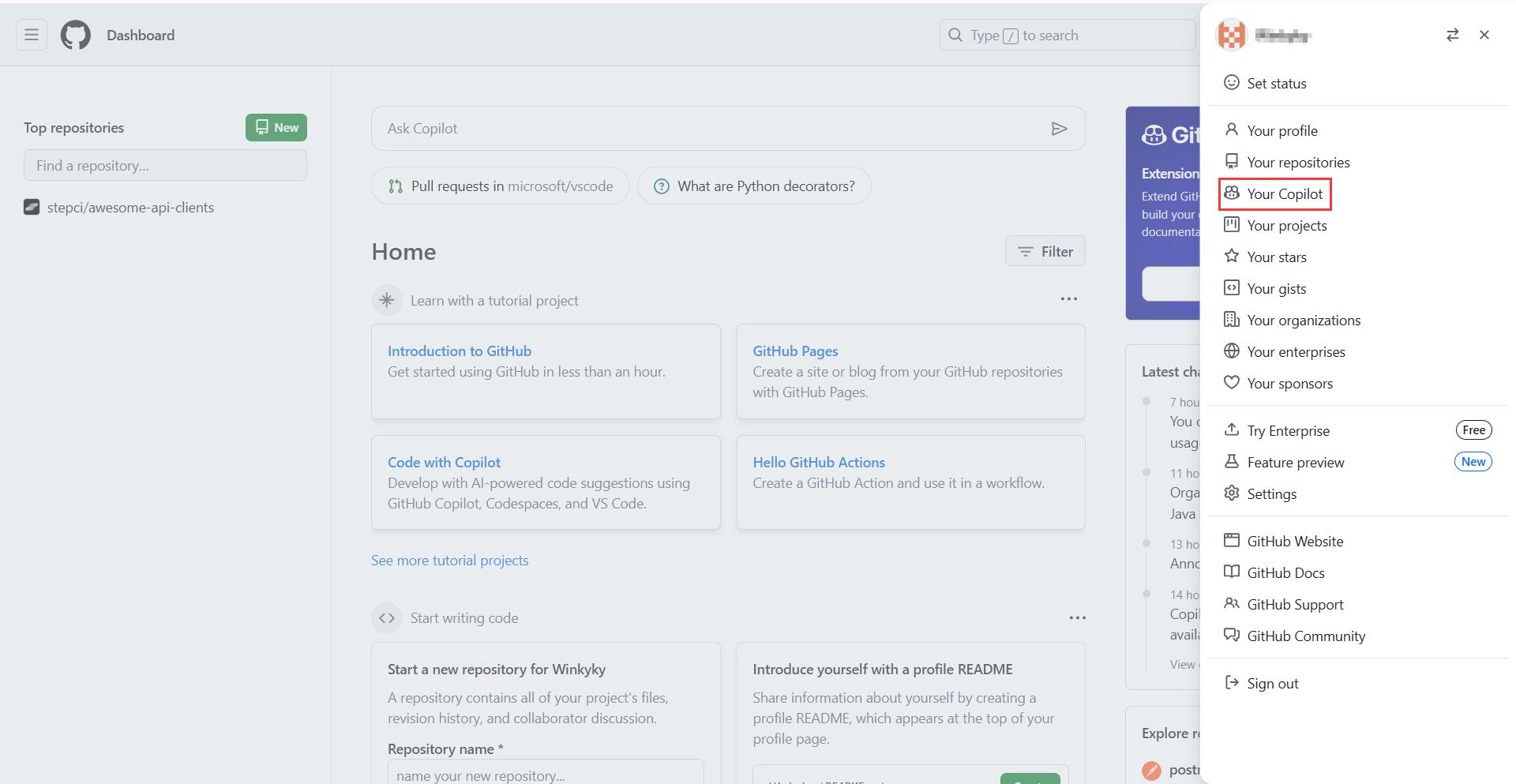
- Trên trang mới mở, nhấp vào
Bắt đầu sử dụng Copilot miễn phíđể kích hoạt Copilot miễn phí.
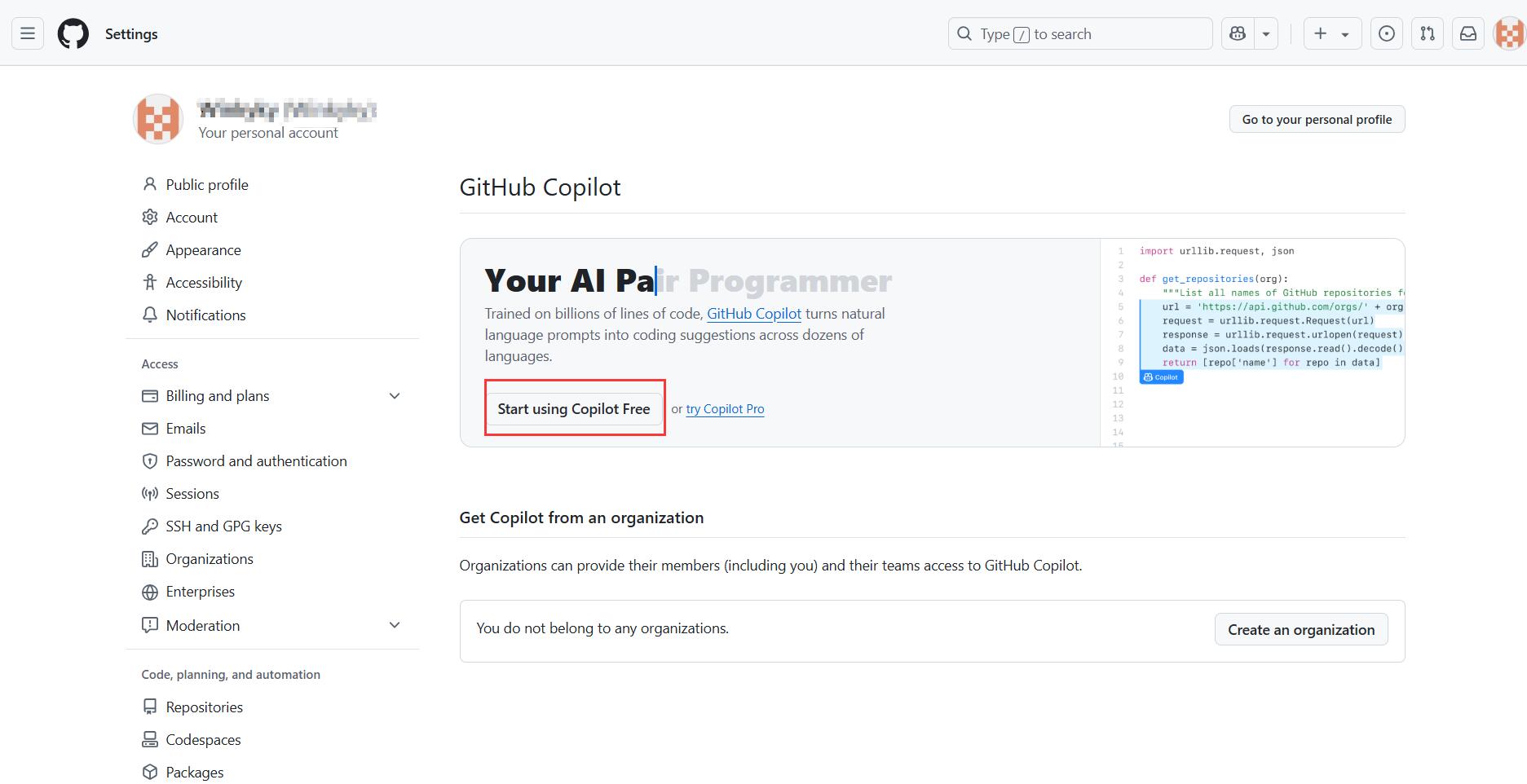
- Trong cuộc hội thoại mới mở, chọn
JetBrains.
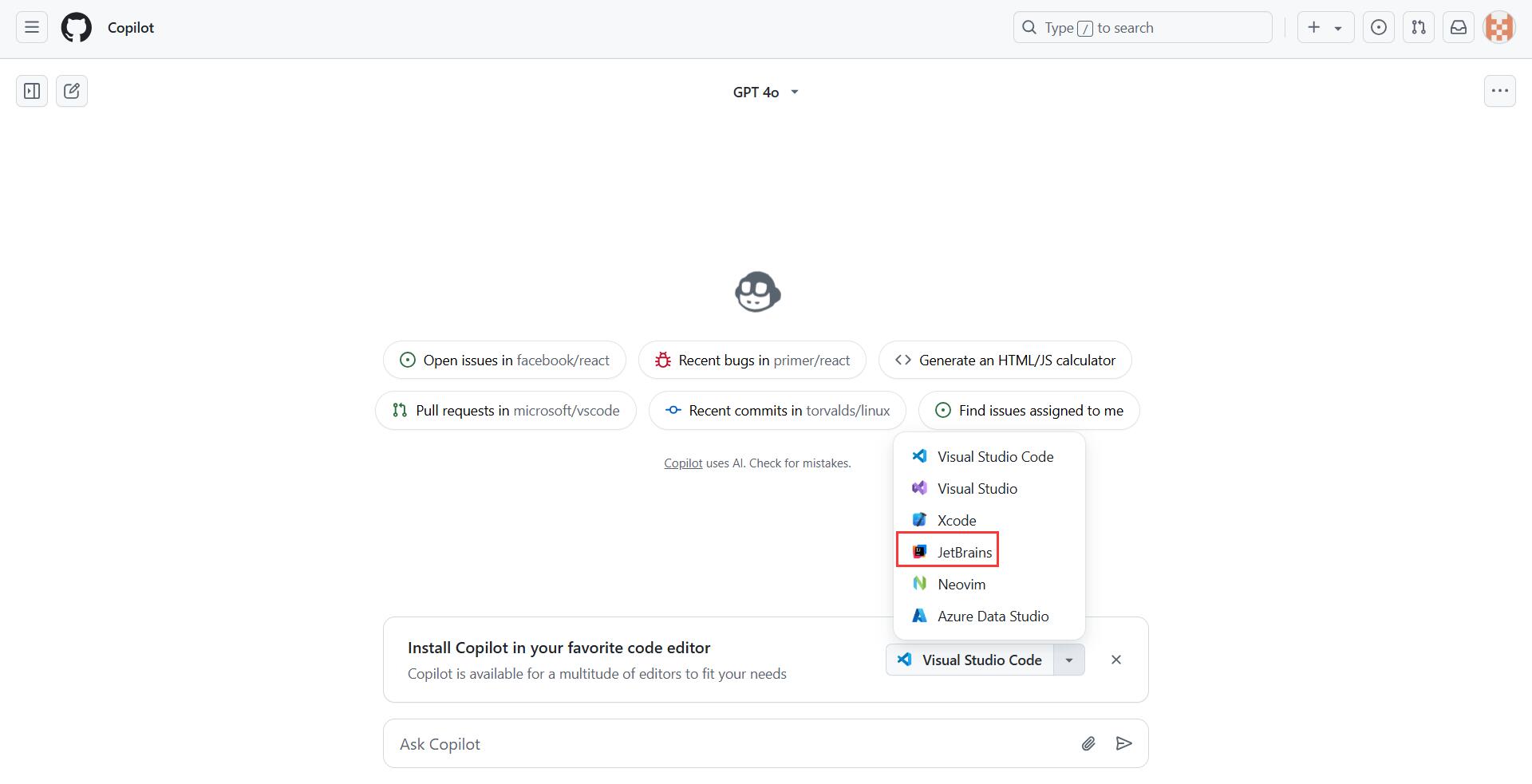
- Bạn sẽ được điều hướng đến GitHub Copilot trong JetBrains Marketplace. Nhấp vào
Nhậnđể tải xuống plugin GitHub Copilot.
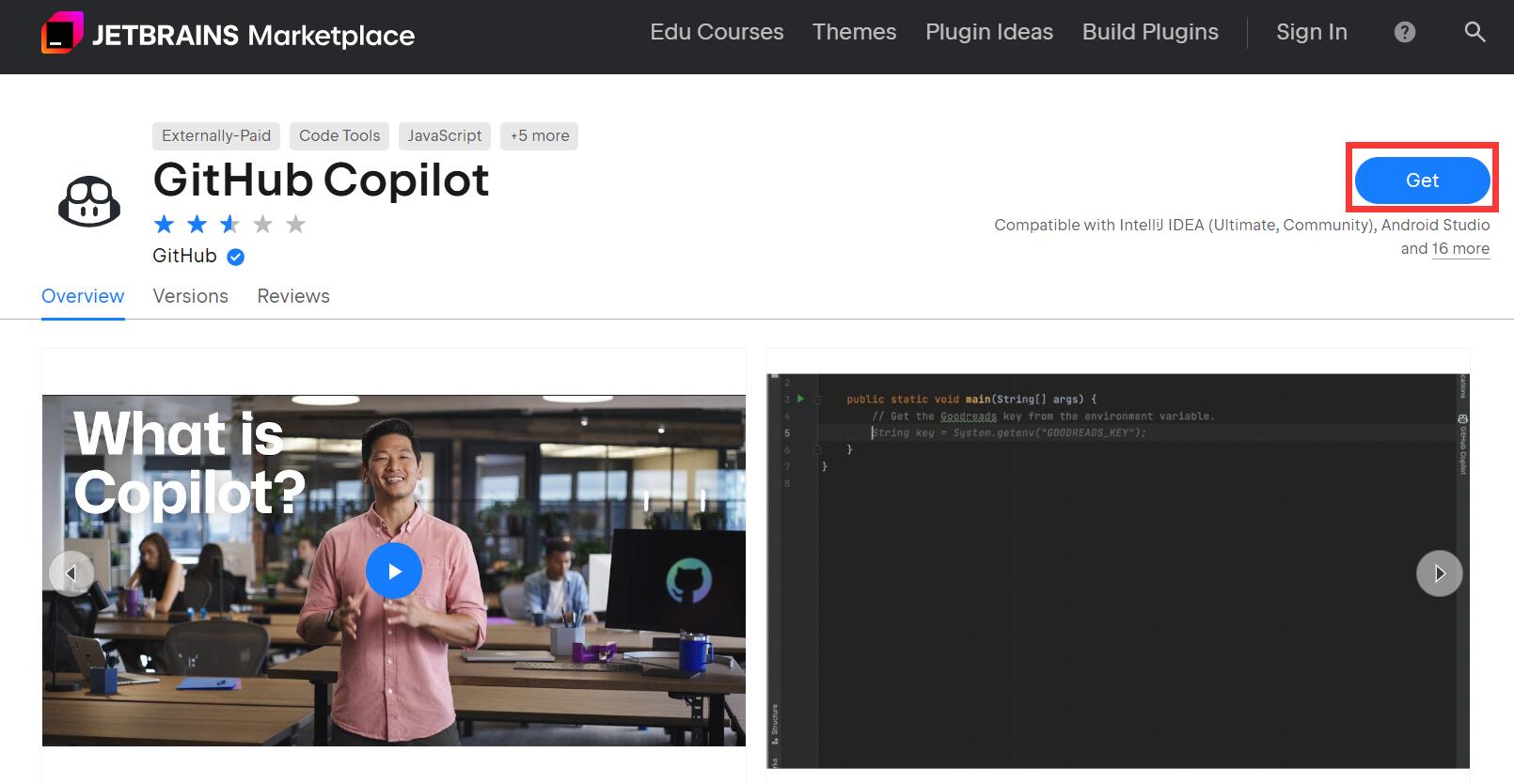
- Thực hiện theo các hướng dẫn dưới đây để cài đặt plugin vào IntelliJ IDEA.
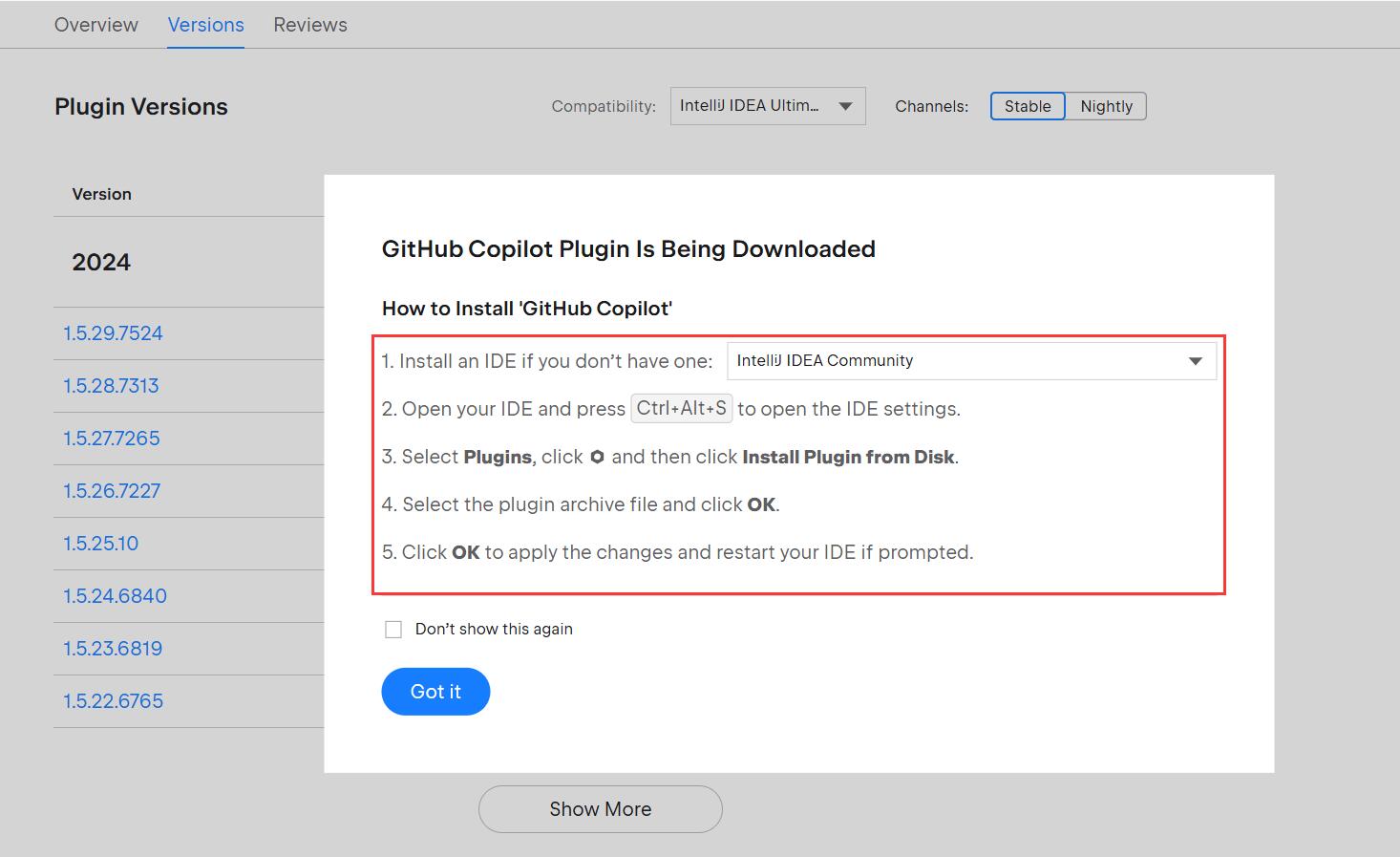
- Sau khi GitHub Copilot được cài đặt, nhấp vào
Khởi động lại IDE.
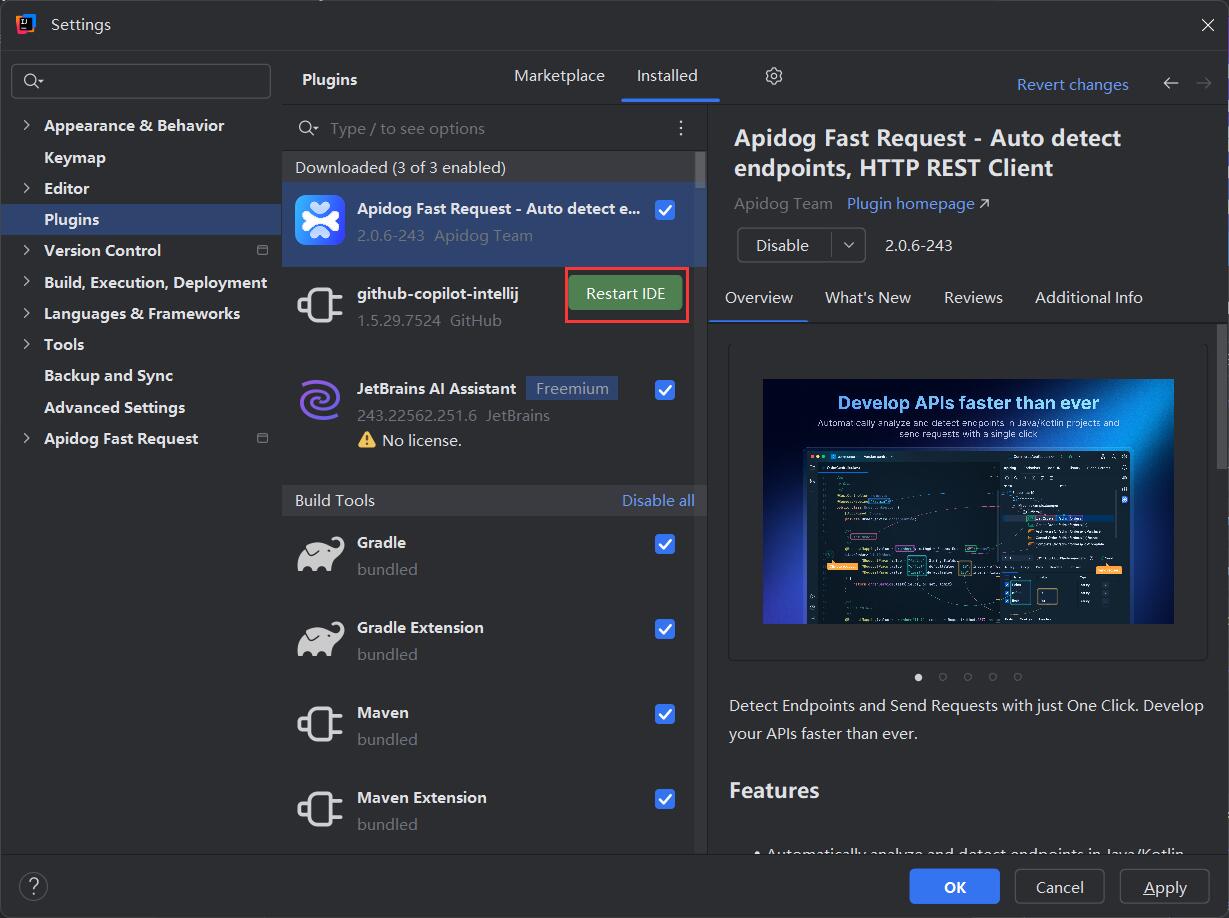
- Sau khi JetBrains IDE của bạn đã khởi động lại, nhấp vào menu
Công cụ. Nhấp vàoGitHub Copilot, sau đó nhấp vàoĐăng nhập vào GitHub.
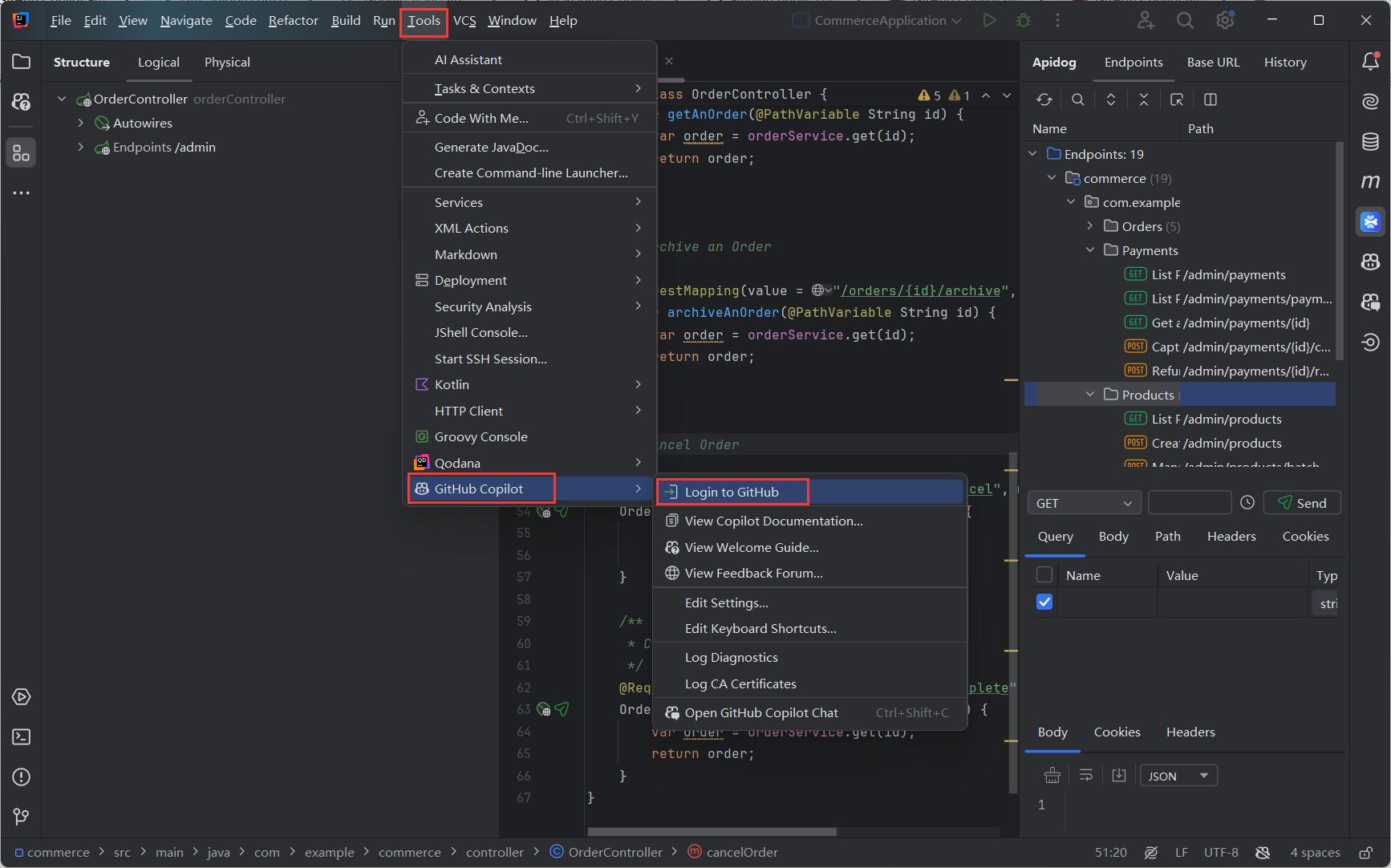
- Trong hộp thoại "Đăng nhập vào GitHub", để sao chép mã thiết bị và mở cửa sổ kích hoạt thiết bị, nhấp vào
Sao chép và Mở.
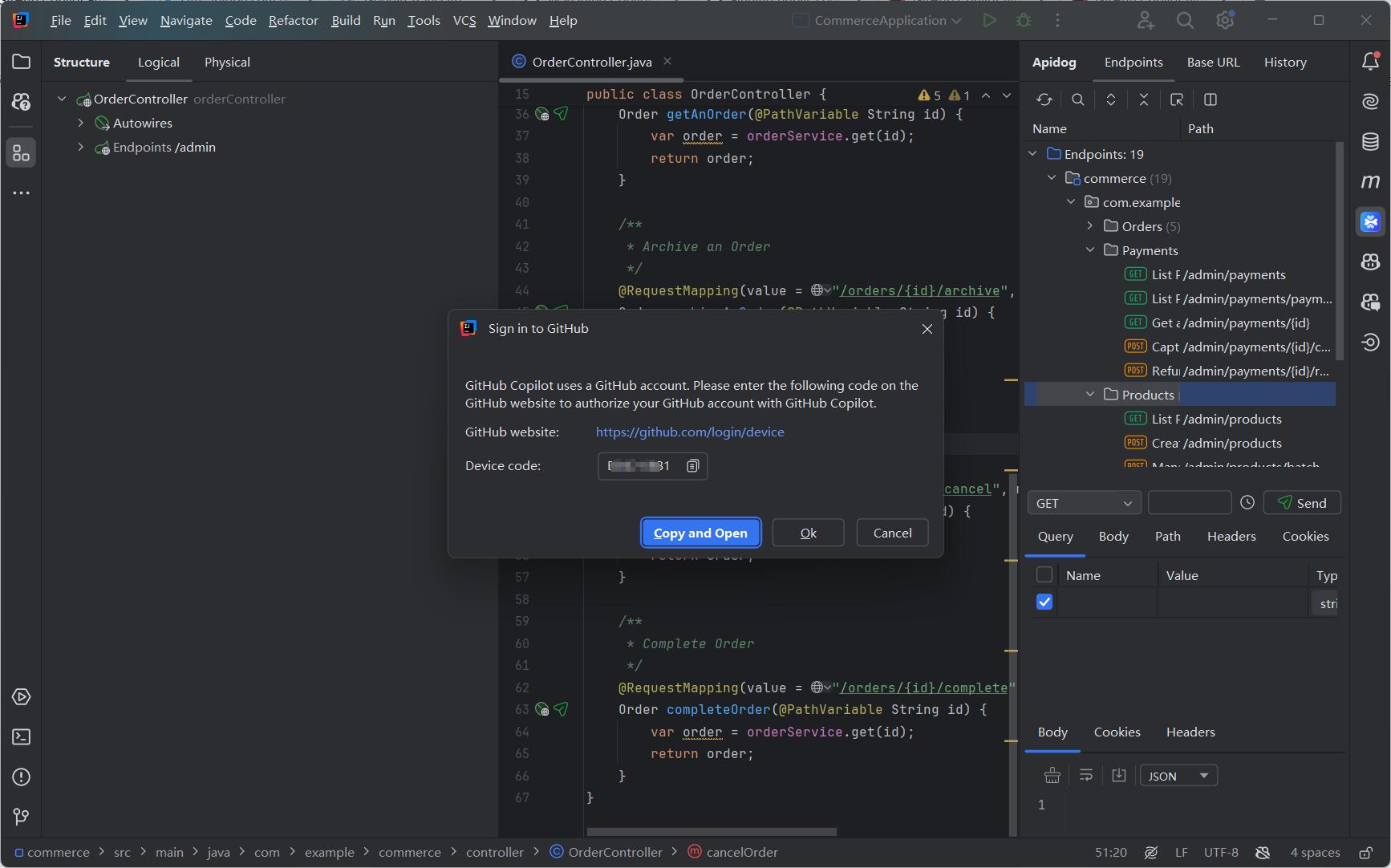
- Một cửa sổ kích hoạt thiết bị sẽ mở trong trình duyệt của bạn. Dán mã thiết bị, sau đó nhấp vào
Tiếp tục.
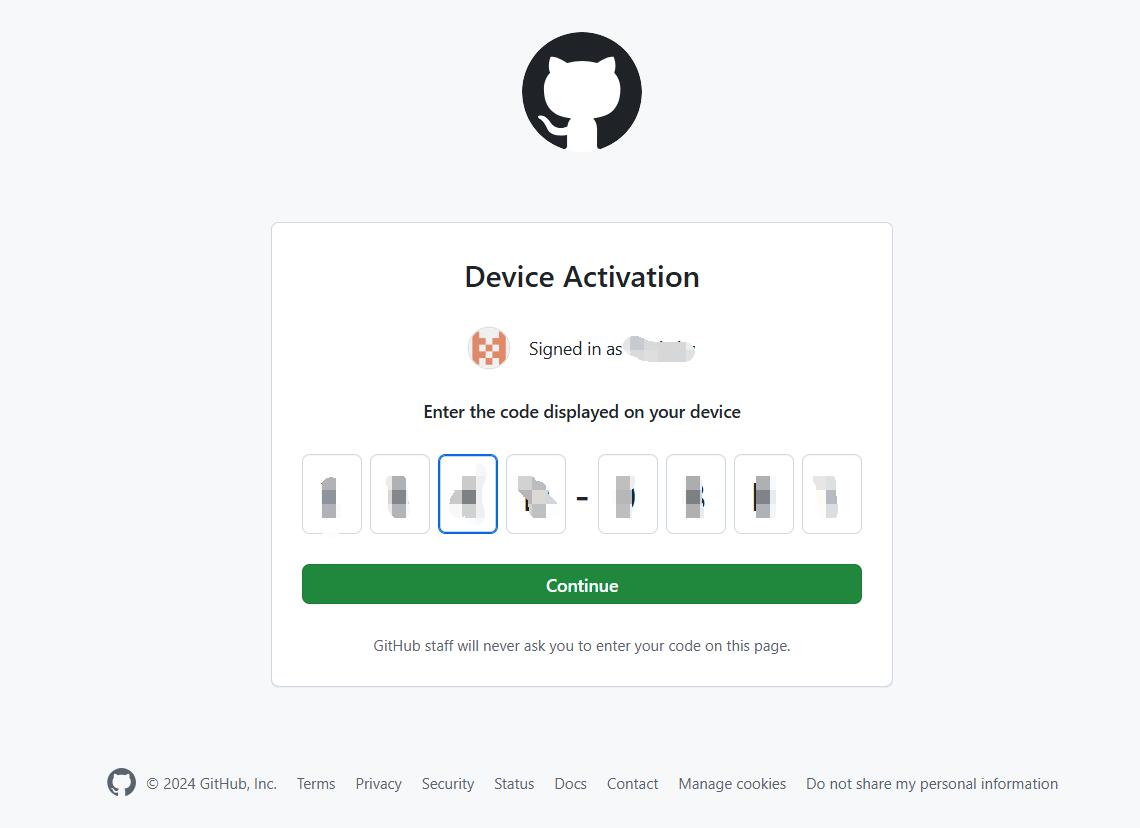
- GitHub sẽ yêu cầu quyền cần thiết cho GitHub Copilot. Để phê duyệt những quyền này, hãy nhấp vào Chứng thực Plugin GitHub Copilot.
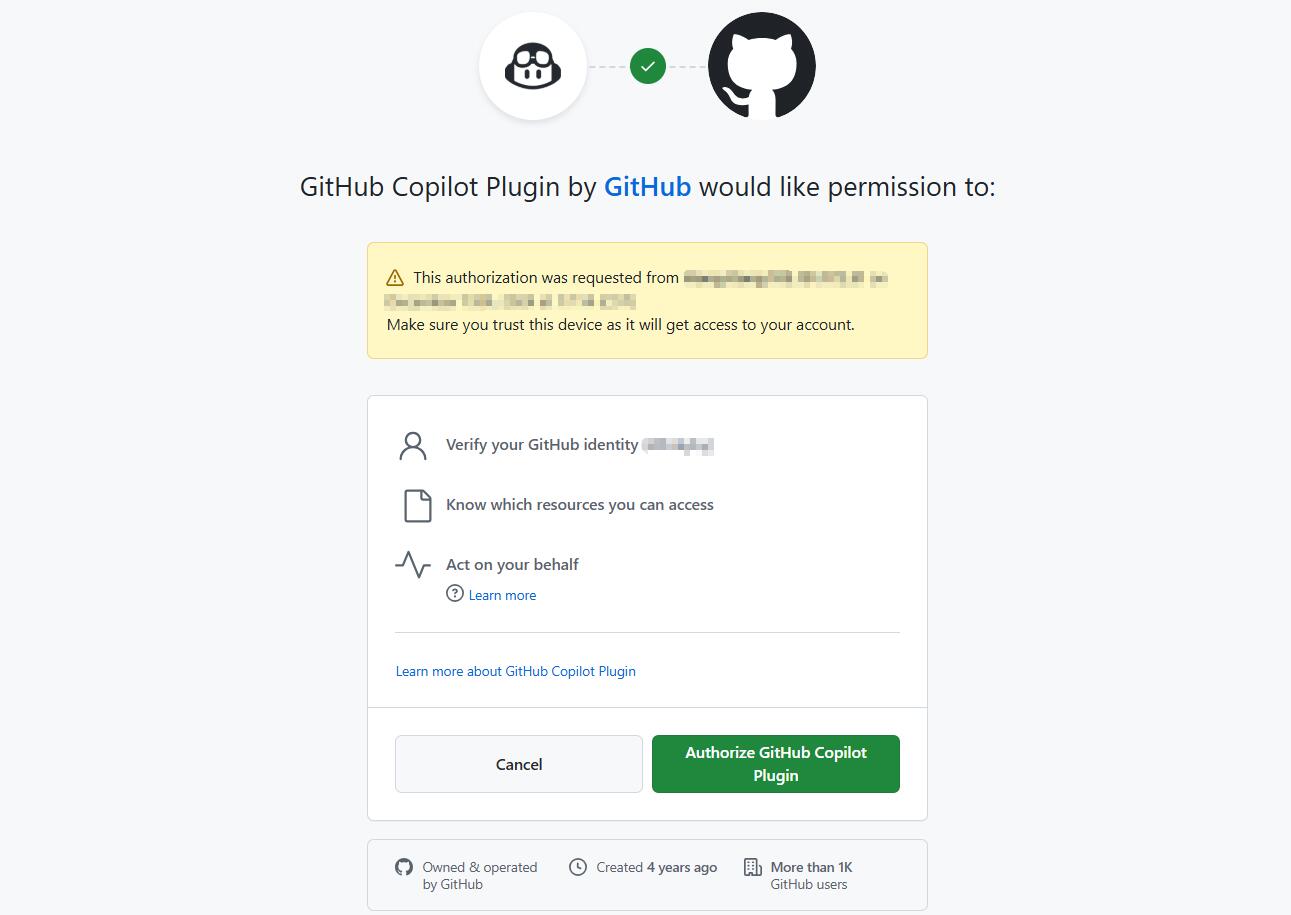
- Sau khi quyền đã được phê duyệt, JetBrains IDE của bạn sẽ hiển thị một xác nhận. Để bắt đầu sử dụng GitHub Copilot, hãy nhấp vào OK.
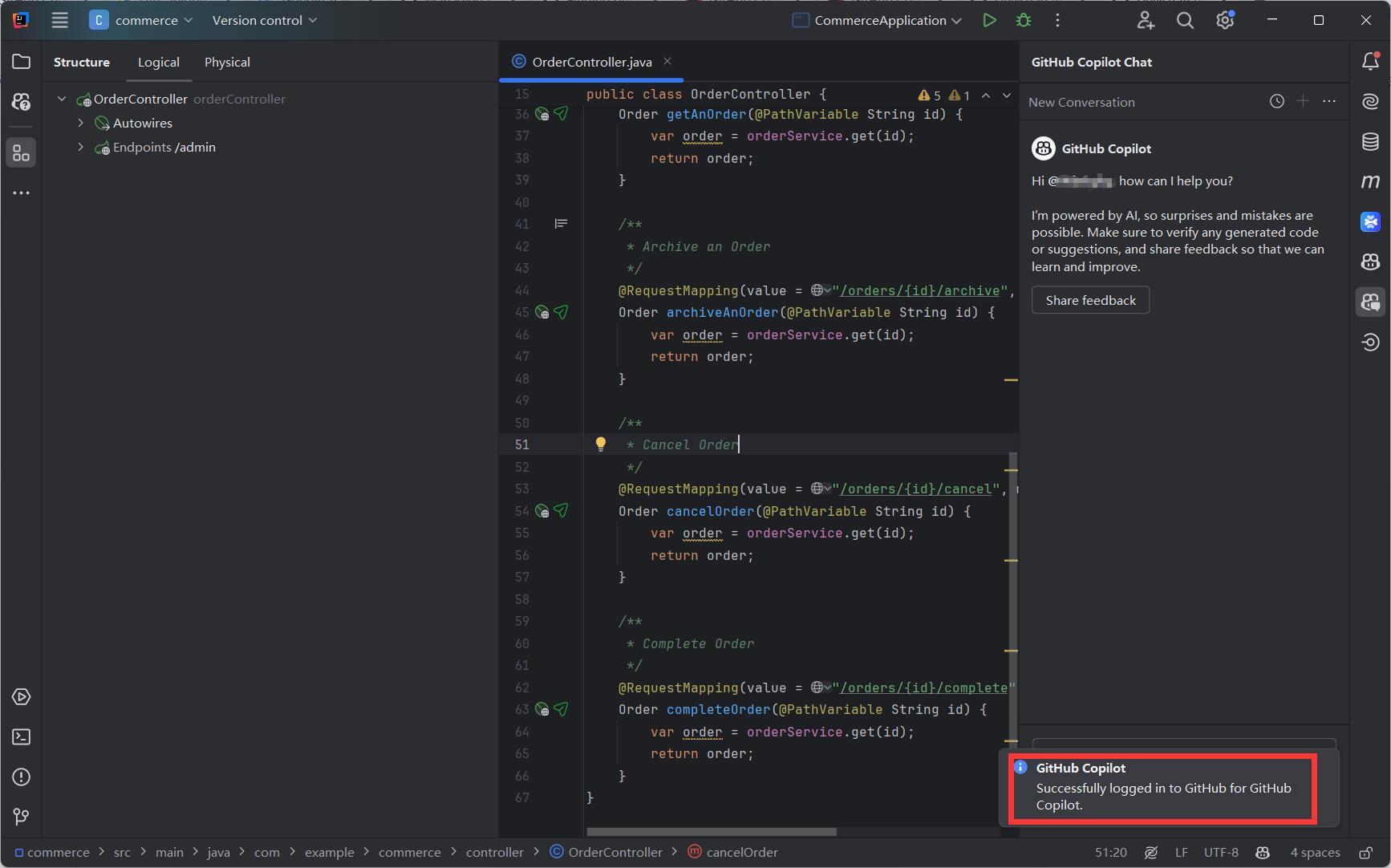
Bước 3: Tận hưởng gợi ý của GitHub Copilot miễn phí
GitHub Copilot trong JetBrains sẽ cung cấp những hoàn thiện mã và gợi ý thông minh, giúp bạn viết mã nhanh hơn và ít lỗi hơn.
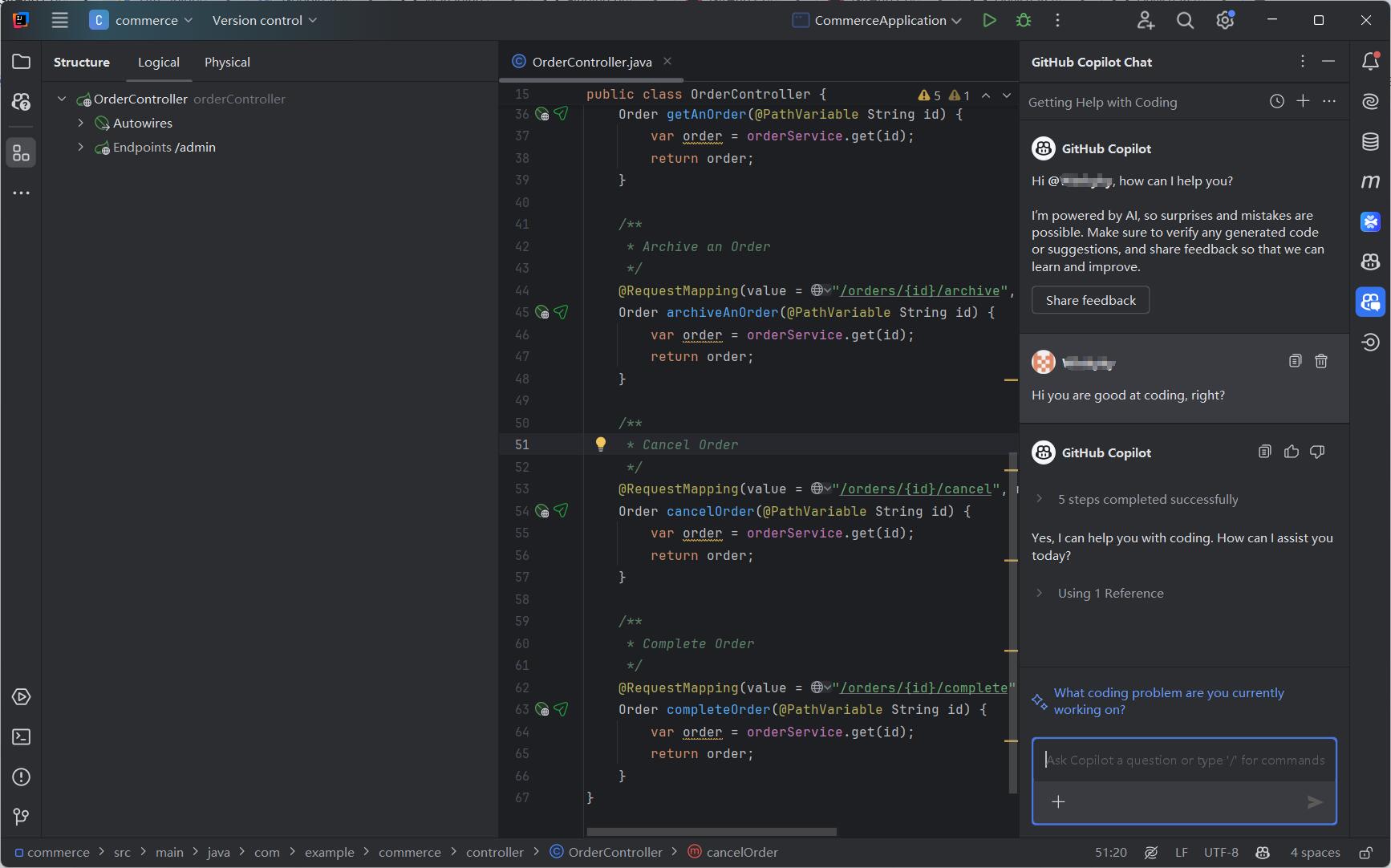
Những hạn chế của GitHub Copilot Free
Mặc dù GitHub Copilot Free là một công cụ tuyệt vời, nó đi kèm với một số hạn chế mà các nhà phát triển nên nhận thức:
- Hạn chế hoàn thiện mã: Bạn được phép tối đa 2000 hoàn thiện mỗi tháng. Sau khi đạt đến giới hạn này, bạn sẽ cần nâng cấp lên Copilot Pro để tiếp tục nhận gợi ý.
- Hạn chế trò chuyện Copilot: Bạn bị giới hạn 50 tin nhắn trò chuyện mỗi tháng. Khi bạn đạt đến giới hạn này, chức năng trò chuyện sẽ bị tắt cho đến tháng tiếp theo hoặc cho đến khi bạn nâng cấp.
- Không sẵn sàng cho doanh nghiệp: GitHub Copilot Free thiếu các tính năng cấp doanh nghiệp như quản lý truy cập, nhật ký kiểm tra, và bảo hiểm bồi thường, khiến nó không phù hợp cho các nhóm hoặc tổ chức lớn hơn.
Apidog: Người bạn đồng hành hoàn hảo cho GitHub Copilot trong JetBrains IDEs
Mặc dù GitHub Copilot Free là một công cụ xuất sắc cho hoàn thiện mã và trợ giúp, các nhà phát triển xây dựng API có thể hưởng lợi từ một cách tiếp cận tích hợp sử dụng Apidog — một công cụ phát triển API tất cả trong một.
Trong thế giới phát triển phần mềm đang phát triển nhanh chóng, Apidog nâng cao quy trình công việc API của bạn bằng cách kết hợp thiết kế API, tài liệu, gỡ lỗi, kiểm thử, và giả lập thành một nền tảng duy nhất. Khi được sử dụng bên cạnh GitHub Copilot, Apidog có thể làm quá trình phát triển của bạn trở nên đơn giản hơn đáng kể. Tìm hiểu thêm về Apidog tại đây.
Apidog tích hợp như thế nào với JetBrains IDEs
Apidog cung cấp một plugin JetBrains gọi là Apidog Fast Request, cho phép các nhà phát triển tích hợp việc gỡ lỗi, kiểm thử, và tài liệu API trực tiếp vào môi trường phát triển của họ. Hãy làm theo những bước đơn giản này để bắt đầu sử dụng:
Bước 1: Cài đặt Plugin
- Mở IntelliJ IDEA và truy cập vào
Tệp > Cài đặt > Plugin. - Tìm kiếm “Apidog Fast Request” và nhấp vào “Cài đặt.”
- Hoặc, tải xuống trực tiếp từ JetBrains Marketplace.
Bước 2: Tự động phát hiện các điểm cuối API
- Apidog Fast Request sẽ quét dự án của bạn, liệt kê các điểm cuối ở bảng điều khiển bên phải với cấu trúc thư mục rõ ràng.
- Bạn có thể kiểm thử từng điểm cuối và xem các phản hồi API được định dạng để gỡ lỗi nhanh chóng.
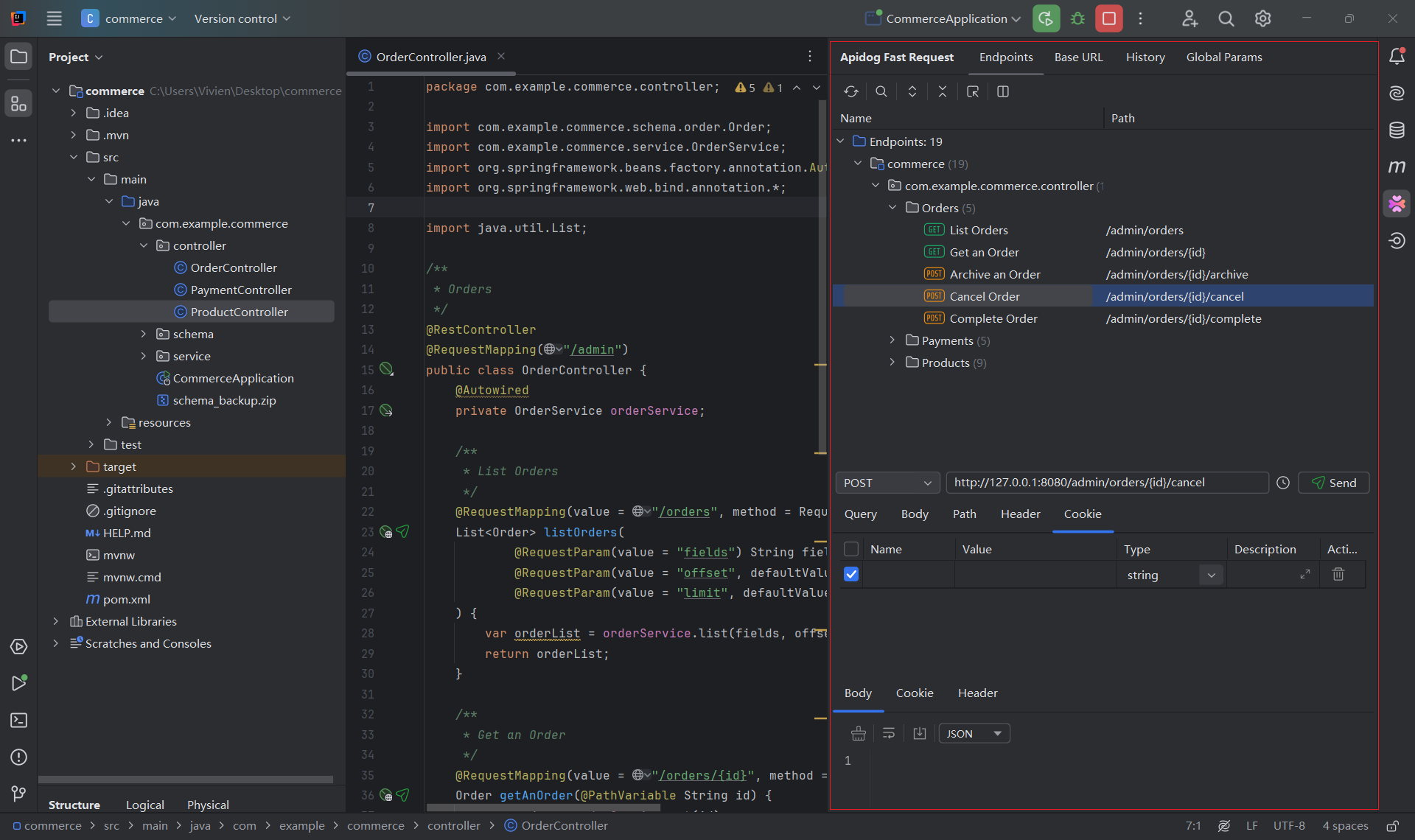
Bước 3: Kiểm thử các điểm cuối bằng một cú nhấp chuột
- Plugin tự động bổ sung các tham số yêu cầu. Bạn có thể tùy chỉnh chúng, cùng với tiêu đề, đường dẫn, cookie, và nhiều hơn nữa, và gửi yêu cầu chỉ với một cú nhấp chuột.
- Cấu hình các môi trường khác nhau bằng cách cấu hình URL cơ sở dưới "URL cơ sở".
- Thiết lập các tham số toàn cầu có thể tái sử dụng như mã thông báo dưới "Tham số toàn cầu" để kiểm thử API nhanh hơn.
- Quản lý cookie và kiểm tra lịch sử yêu cầu của bạn qua các tab "Cookie" và "Lịch sử".
Bước 4: Tải lên thông số kỹ thuật API đã tạo đến Apidog(Tùy chọn)
Apidog là một công cụ phát triển API tất cả trong một được thiết kế để hợp lý hóa quy trình thiết kế, tài liệu, kiểm thử và quản lý API. Đây là một nền tảng toàn diện giúp các nhà phát triển và nhóm hợp tác hiệu quả hơn trong toàn bộ vòng đời API. Bạn có thể dễ dàng tải lên thông số kỹ thuật API đã tạo từ IDEA đến Apidog bằng Apidog Fast Request. Để làm điều đó, hãy thực hiện các bước sau:
- Tải xuống Apidog và đăng ký một tài khoản (nếu bạn chưa có tài khoản).
- Đăng nhập vào tài khoản Apidog của bạn, sau đó đi đến cài đặt tài khoản.
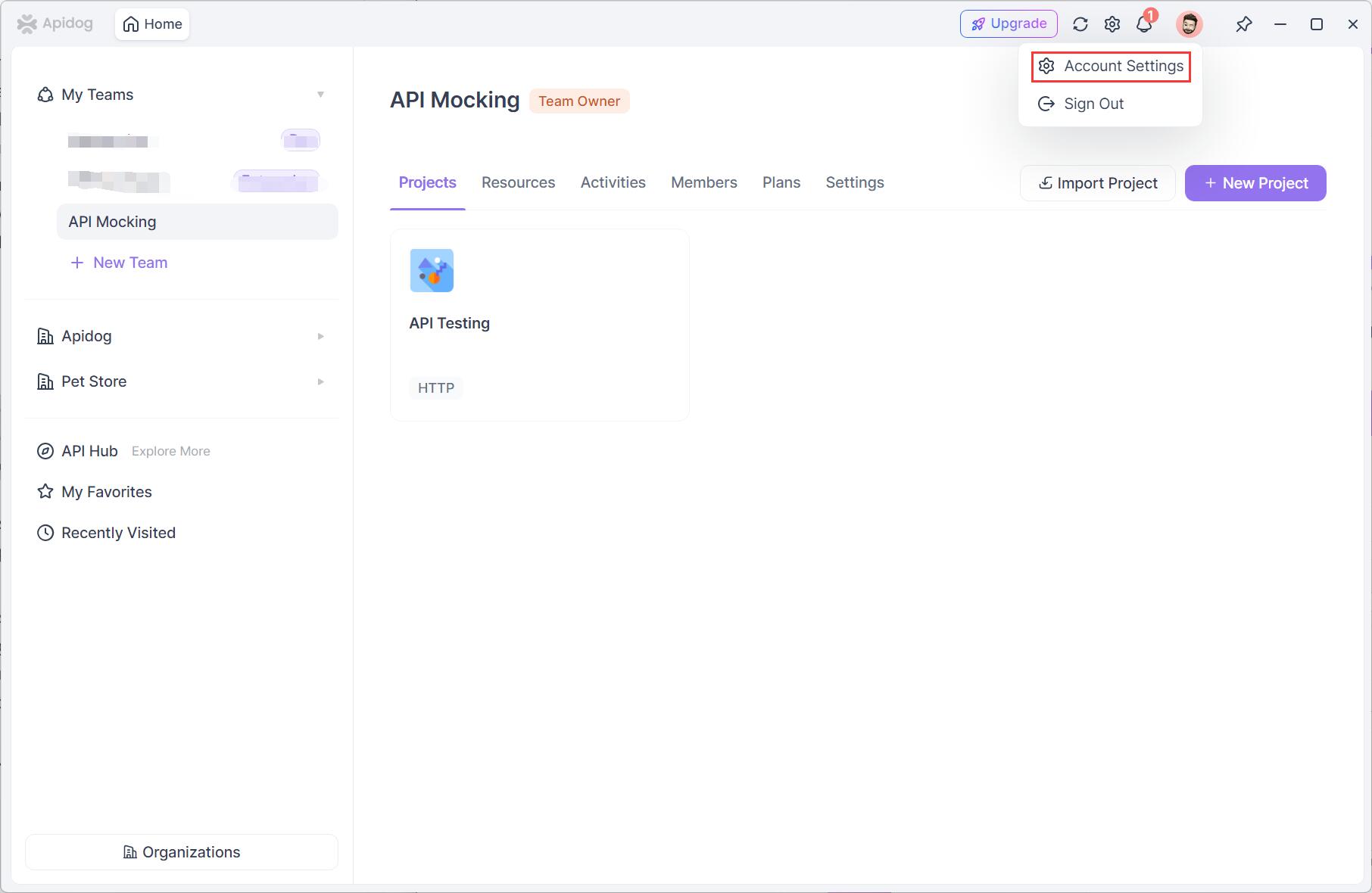
- Tìm "Mã truy cập API" để tạo mã mới. Sao chép mã đó.
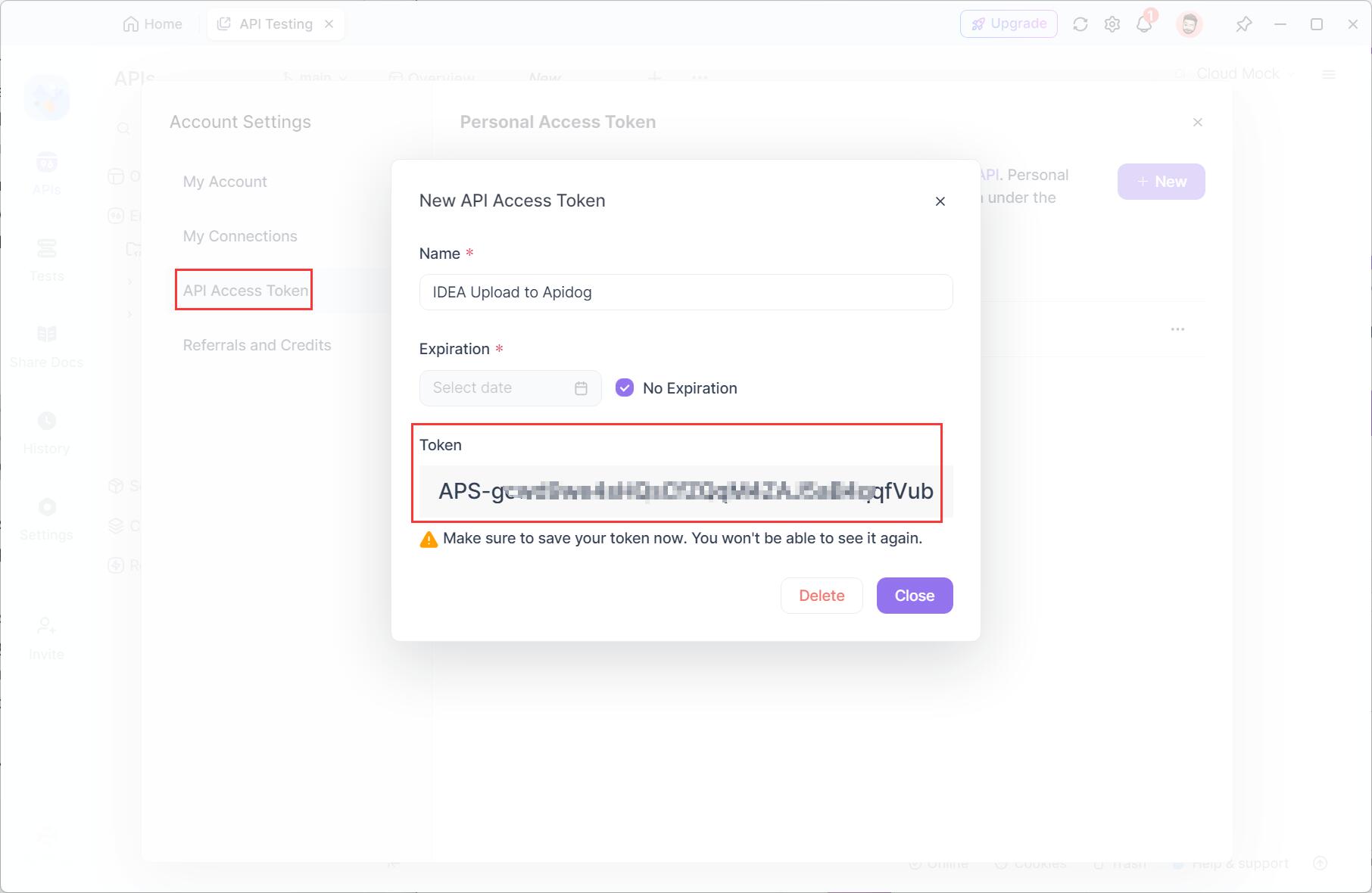
- Quay lại IDEA của bạn. Trong cài đặt dự án (Ctrl+Alt+S), tìm "Apidog Fast Request". Nhấp vào "Tải lên Apidog">"Mã truy cập API". Dán mã đã sao chép và nhấp vào "Áp dụng".
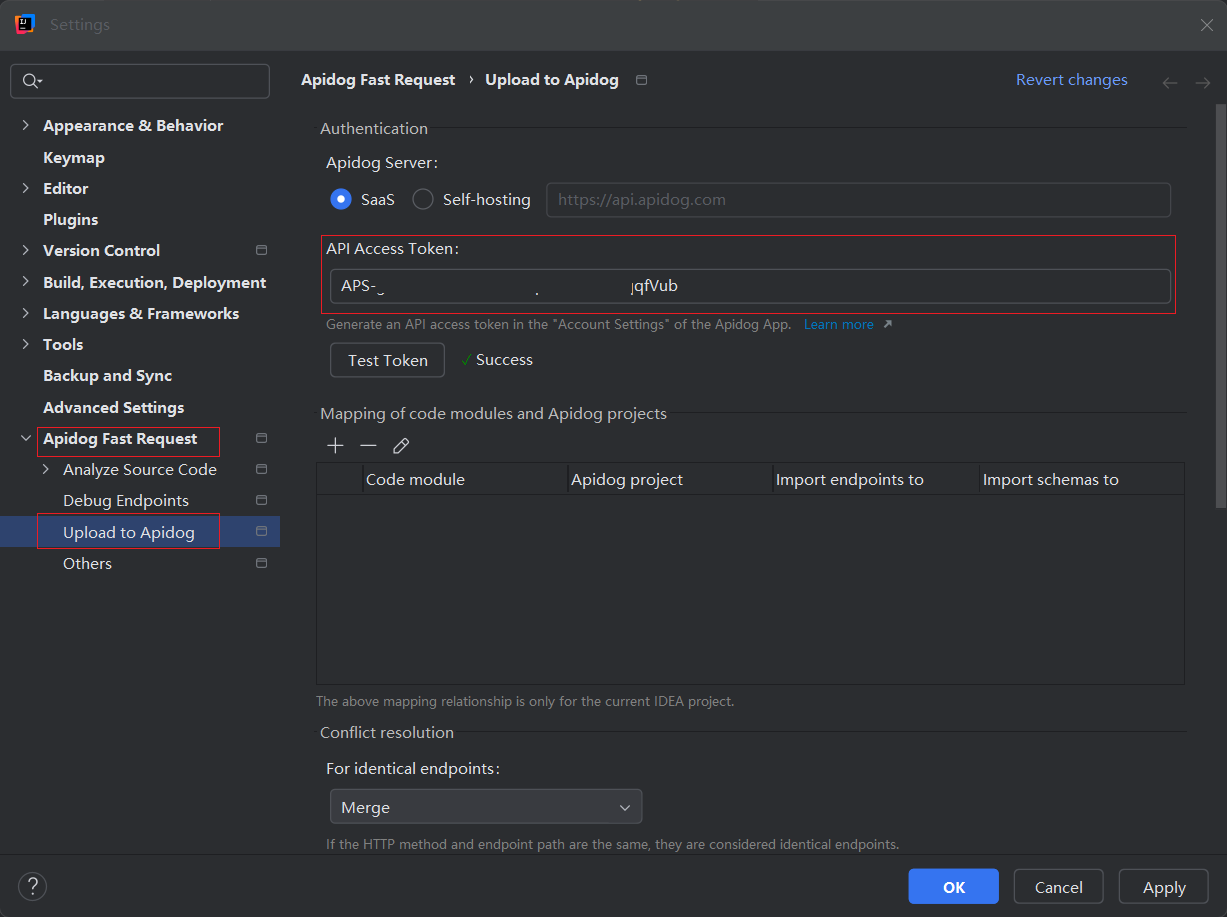
- Đi đến dự án IDEA của bạn, nhấp chuột phải và bạn sẽ thấy tùy chọn "Tải lên Apidog".
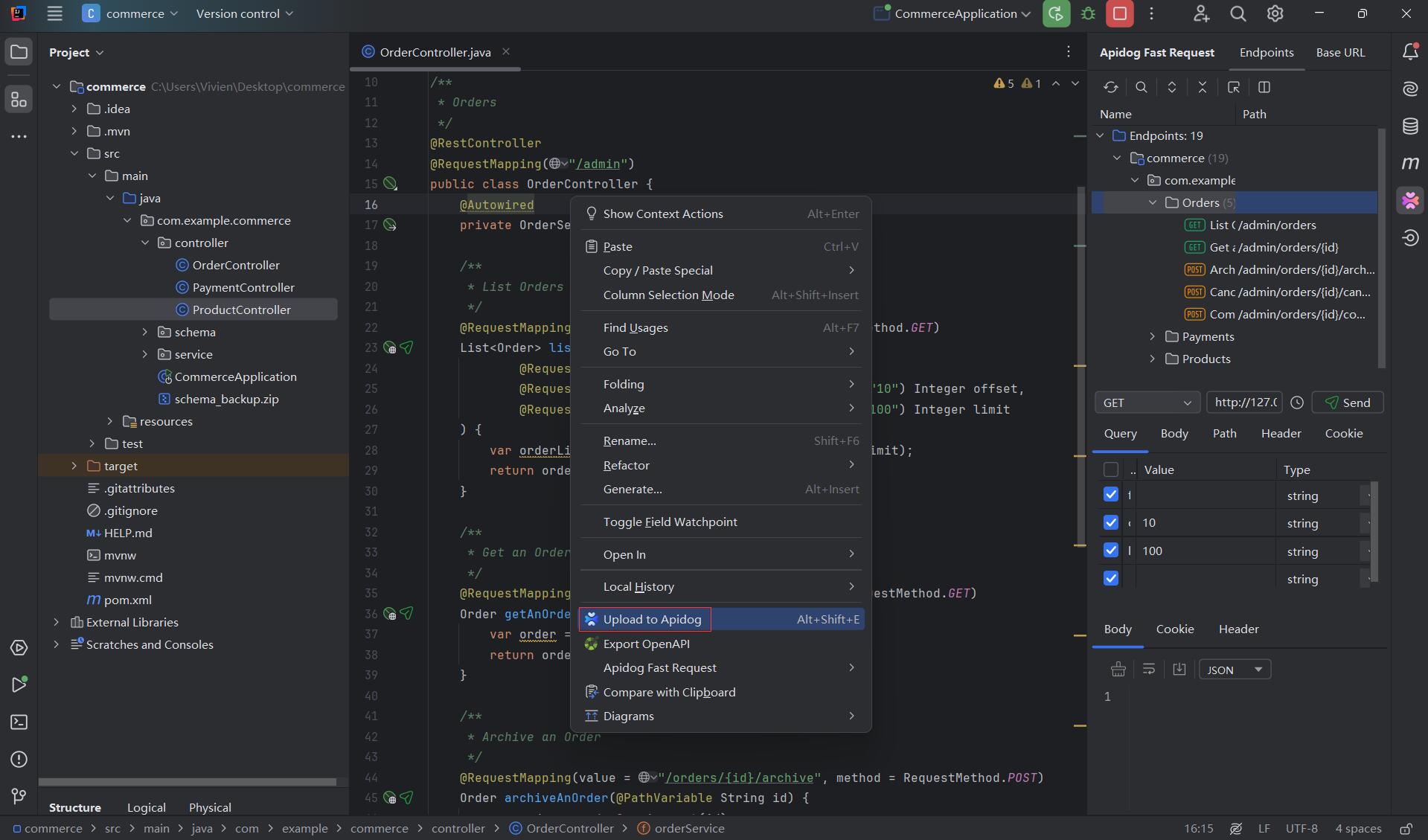
- Trong cửa sổ bật lên, chọn địa điểm tải lên.
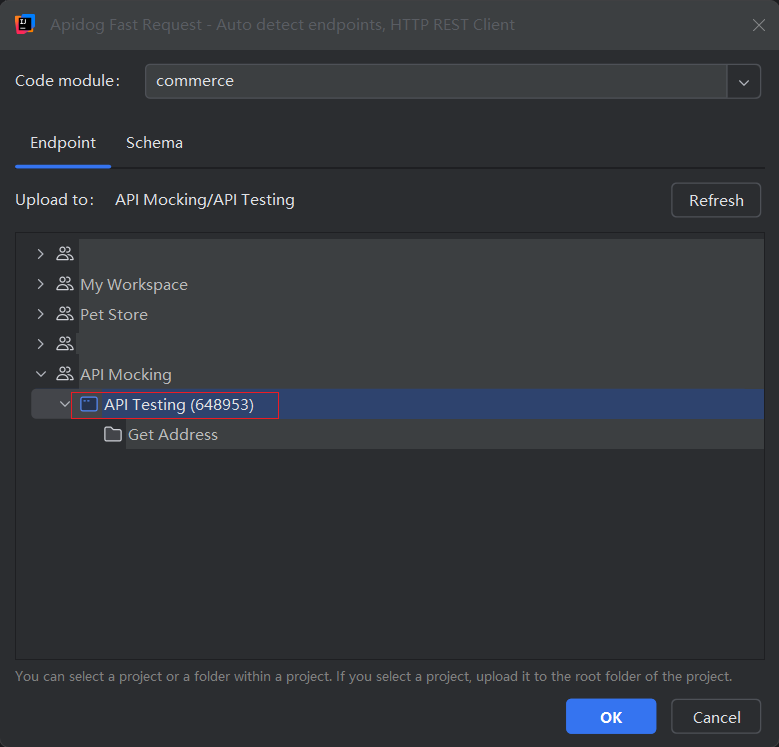
- Quay lại ứng dụng Apidog, bạn sẽ thấy điểm cuối từ dự án IDEA của bạn đã được tài liệu hóa với cấu trúc được tổ chức tốt, và bạn có thể dễ dàng xuất bản trực tuyến. (Mẹo: Bạn có thể gỡ lỗi hoặc kiểm thử các điểm cuối trực tiếp trên Apidog, hoặc thiết lập các kịch bản kiểm thử để chạy tự động.)
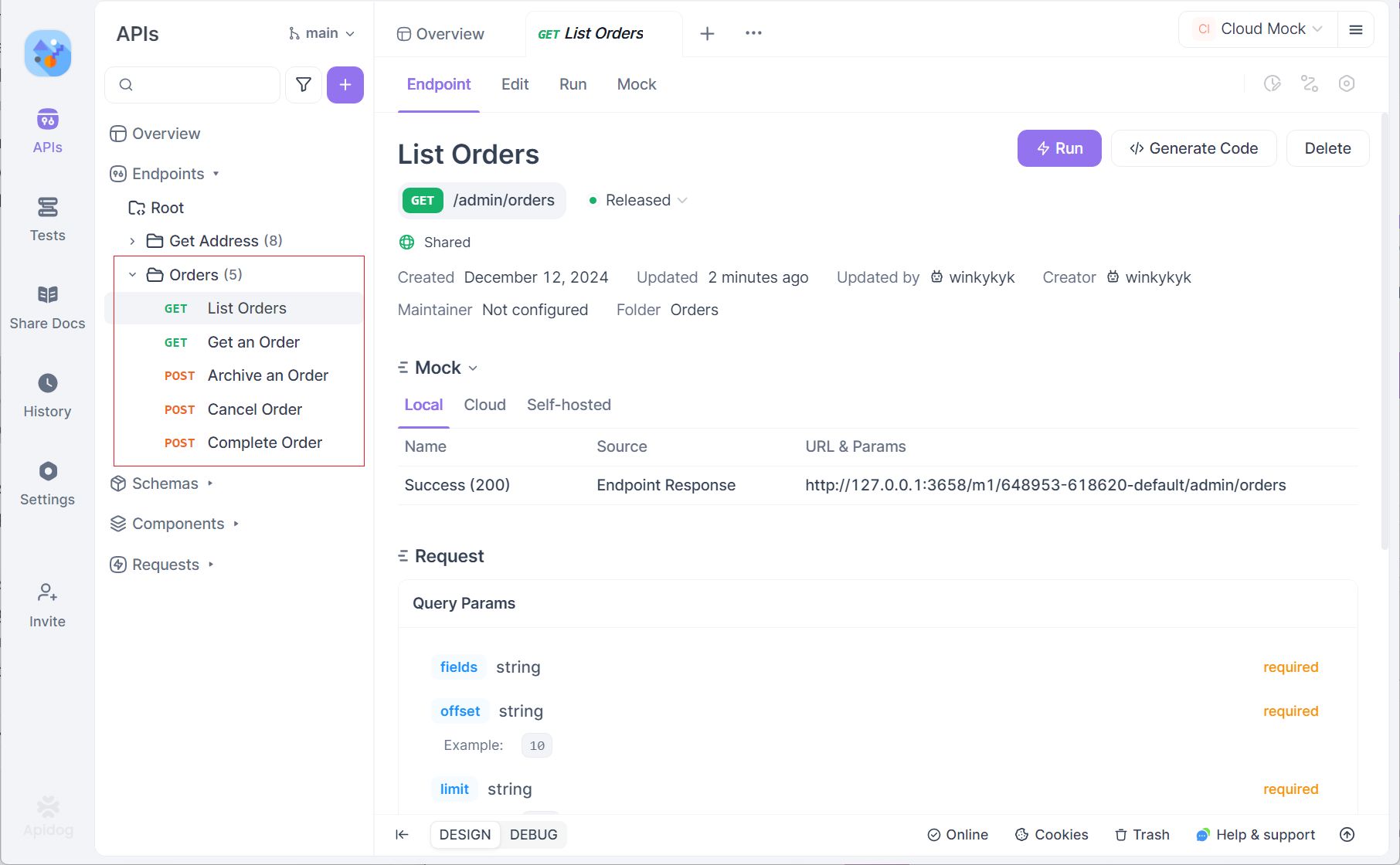
Bước 5: Xuất bản tài liệu API(Tùy chọn)
- Để tài liệu API của bạn có sẵn trực tuyến, hãy truy cập vào "Chia sẻ tài liệu" trong bảng điều khiển Apidog của bạn và nhấp vào "Xuất bản trang tài liệu".
- Tùy chỉnh miền của bạn và bất kỳ cài đặt nào khác, sau đó nhấn "Xuất bản ngay bây giờ".
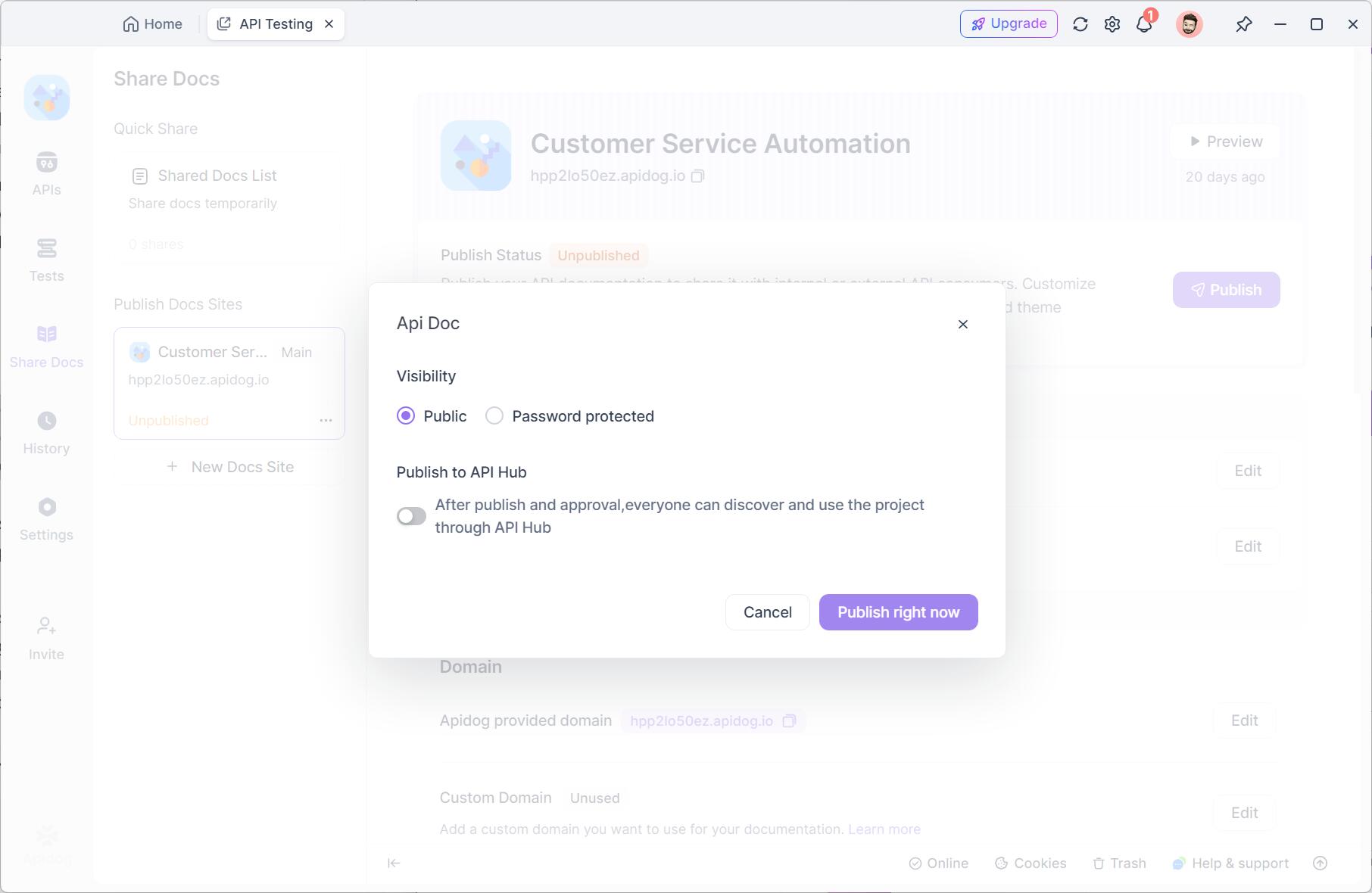
- Khi được xuất bản, bạn sẽ nhận được một liên kết mà bạn có thể chia sẻ với nhóm của mình để hợp tác dễ dàng hoặc với bất kỳ ai cần truy cập tài liệu API của bạn.
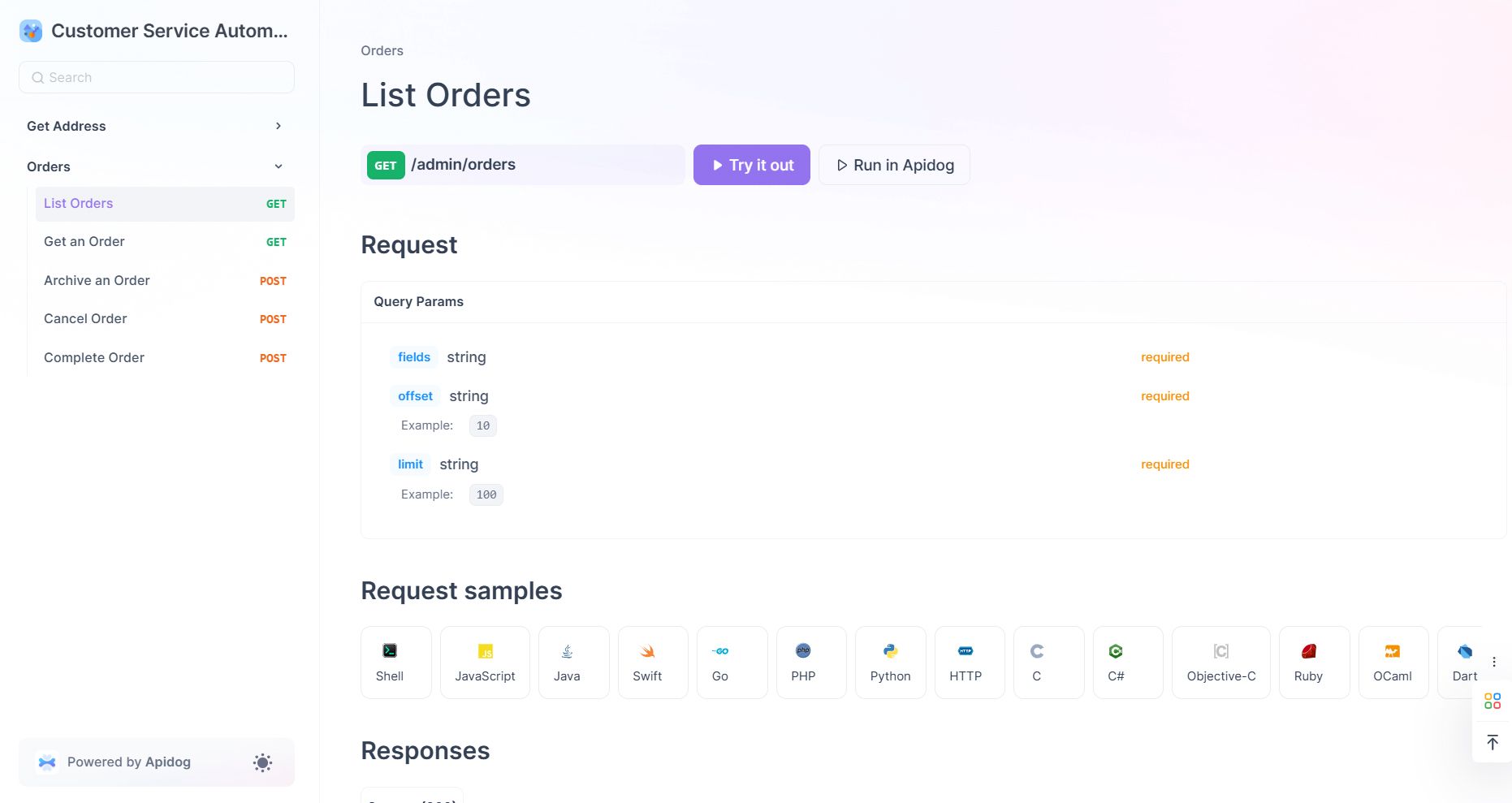
Tại sao lại sử dụng GitHub Copilot Free với Apidog?
Sự kết hợp giữa GitHub Copilot và Apidog mang lại nhiều lợi ích cho các nhà phát triển:
- Tích hợp dễ dàng: Plugin Apidog Fast Request tích hợp một cách liền mạch vào JetBrains IDEs, cho phép bạn phát triển và kiểm thử API trực tiếp trong môi trường lập trình của mình. Điều này loại bỏ sự cần thiết phải chuyển đổi giữa các công cụ, trong khi GitHub Copilot hỗ trợ bằng cách tạo ra những gợi ý mã hữu ích.
- Phát triển API nhanh hơn: Các hoàn thiện mã do AI điều khiển của GitHub Copilot, kết hợp với các tính năng quản lý API toàn diện của Apidog, giúp bạn xây dựng các API chất lượng cao một cách hiệu quả hơn, tiết kiệm thời gian và công sức.
- Năng suất cao hơn: Với Copilot tự động hóa các nhiệm vụ lập trình lặp đi lặp lại và Apidog làm đơn giản hóa thiết kế, kiểm thử, và quản lý API, bạn có thể tập trung vào những gì quan trọng nhất—cung cấp API xuất sắc.
- Giải pháp tất cả trong một: Apidog cung cấp một bộ tính năng hoàn chỉnh cho thiết kế, tài liệu, kiểm thử và giả lập API. Khi kết hợp với trợ giúp thông minh của GitHub Copilot, bạn có được bộ công cụ mạnh mẽ để tạo ra các API vững chắc một cách dễ dàng.
Cùng nhau, GitHub Copilot và Apidog tạo nên một trải nghiệm phát triển hợp lý, giúp bạn làm việc thông minh hơn, nhanh hơn, và hiệu quả hơn. Và tin tốt là: Cả hai đều là công cụ miễn phí!
Kết luận
Với cấp miễn phí mới của GitHub Copilot, các nhà phát triển có thể tận hưởng việc lập trình hỗ trợ AI mạnh mẽ trong VS Code và JetBrains IDE mà không cần tốn kém. Trong khi Copilot tăng tốc quá trình hoàn thiện mã và gỡ lỗi, việc tích hợp Apidog như một người bạn đồng hành phát triển API của bạn sẽ nâng cao quy trình làm việc của bạn hơn nữa. Dù bạn đang kiểm thử API, tạo mã khách, hay giả lập dịch vụ, plugin JetBrains của Apidog hoạt động song song với Copilot cung cấp một trải nghiệm phát triển tất cả trong một nhằm cải thiện hiệu suất và chất lượng.
Đừng để cơ hội này trôi qua — hãy tận dụng GitHub Copilot Free và các tính năng mạnh mẽ của Apidog để nâng cao kỹ năng lập trình của bạn.
